Интерактивные инструкции
новый способ получения ответов на вопросы
Выберите тип продукта
Поисковая форма
Search Model Code or Name
Результатов не найдено
Назад
Показать больше
Новый способ получения ответов на вопросы
Интерактивные инструкции — лучший способ получить информацию о вашем устройстве
Помогает настроить технику
Базовый функционал, настройки и подключения в одном месте

Экономит время
Помогает решить неисправности не обращаясь в сервисный центр

Рассказывает о новых возможностях
Используйте интерактивную инструкцию, чтобы узнать о возможностях и секретах своего устройства

Доступность
Samsung добавляет десятки новых продуктов каждый день во всем мире.
Найдите инструкции для разных устройств.

Руководство пользователя

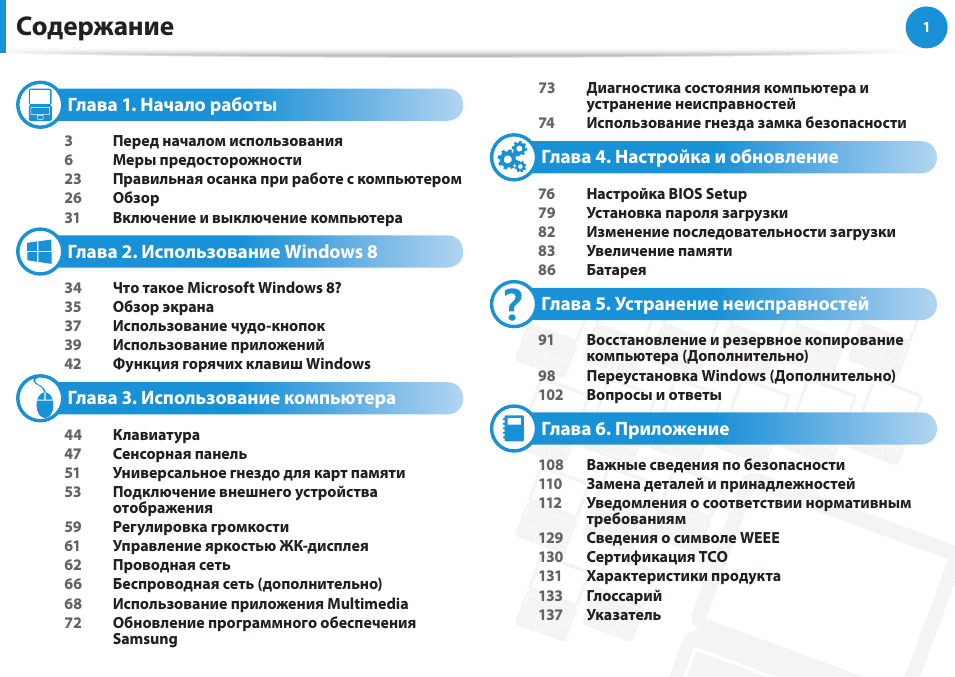

3
Глава 1.
Начало работы
Перед началом использования
Прежде чем прочесть руководство пользователя, проверьте
следующее.
Дополнительные элементы, некоторые устройства и
•
программы, упоминаемые в Руководстве пользователя,
могут не поставляться и/или могут быть обновлены.
Компьютерная среда, о которой говорится в
Руководстве пользователя, может отличаться от
используемой компьютерной среды.
Рисунки на обложке и в основном тексте руководства
•
пользователя являются изображениями образцов
моделей каждой серии и могут отличаться от реального
вида продукта.
В данном руководстве процедуры с использованием
•
мыши и сенсорной панели представлены вместе.
Данное руководство предназначено для операционной
•
системы Windows 8. Описания и рисунки могут
различаться в зависимости от установленной
операционной системы.
Руководства пользователя для разных моделей могут
•
отличаться друг от друга.
Использование программного обеспечения
На
•
начальном экране щелкните правой кнопкой
мыши в любом месте и выберите Bсе приложения
в нижнем правом углу. Затем щелкните по требуемой
программе. Или для этих целей можно запустить Quick
Starter.
Можно установить программу
•
Quick Starter из SW
Update.

4
Глава 1.
Начало работы
Перед началом использования
Условные обозначения, имеющие отношение
к мерам предосторожности
Значок
Условное
обозначение
Описание
Предупреждение
Несоблюдение инструкций,
отмеченных этим знаком, может
привести к серьезным травмам
или смерти.
Внимание!
Несоблюдение инструкций,
отмеченных этим знаком, может
привести к легким травмам или
повреждению собственности.
Условные обозначения в тексте
Значок
Условное
обозначение
Описание
Внимание!
Данный раздел содержит
информацию о функциях.
Примечание
Данный раздел содержит полезную
информацию об использовании
функций.
Авторское право
© 2012 Samsung Electronics Co., Ltd.
Авторское право на это руководство принадлежит Samsung
Electronics Co., Ltd.
Никакая часть настоящего руководства ни в каких целях не
может быть воспроизведена или передана в какой бы то
ни было форме и какими бы то ни было средствами, будь
то электронные или механические, без согласия Samsung
Electronics Co., Ltd.
Информация, приведенная в настоящем документе, может
быть изменена без уведомления, если это требуется для
повышения быстродействия продукта.
Samsung Electronics не несет ответственности за потерю
данных. Примите меры, предотвращающие потерю важных
данных, и создайте резервные копии этих данных.
ОС и поддержка программного обеспечения
При изменении заводской операционной системы продукта
на другую или при установке программного обеспечения, не
поддерживаемого оригинальной заводской операционной
системой, вы лишаетесь права на техническую поддержку,
обмен продукта или возмещение. При обслуживании с вас
будет взиматься плата.
Используйте компьютер с оригинальной заводской ОС.
Установка операционной системой, отличной от заводской,
может привести к удалению данных или невозможности
запустить компьютер.

4
5
Глава 1.
Начало работы
Сведения о стандарте относительно емкости
продукта
Об отображаемой емкости устройства хранения
Производитель рассчитывает емкость устройства для
хранения данных (жесткого диска, твердотельного диска)
исходя из того, что 1 КБ равен 1000 байтов.
Однако в операционной системе (Windows) емкость жесткого
диска определяется из расчета, что 1 КБ равен 1024 байтам.
Таким образом, отображаемая емкость в системе Windows
меньше фактической емкости жесткого диска.
(Например: при использовании жесткого диска емкостью 80
ГБ в системе Windows его емкость отображается следующим
образом: 74,5 ГБ, 80x1000x1000x1000 байт/(1024x1024x1024)
байт = 74,505 ГБ)
Кроме того, отображаемая емкость в системе Windows может
быть еще меньше из-за того, что некоторые программы,
например Recovery, установлены в скрытой области жесткого
диска.
Сведения об описании объема памяти
Отображаемый в системе Windows объем памяти меньше
реального объема памяти.
Это происходит потому, что система BIOS или видеоадаптер
используют часть памяти или резервируют ее для
использования в будущем.
(Например: Если установлен 1 ГБ(=1024 МБ) памяти, система
Windows может отображать емкость 1022 МБ или меньше)
Перед началом использования

6
Глава 1.
Начало работы
Установка
Не устанавливайте устройство в местах,
подверженных высокой влажности,
например в ванной комнате.
Существует опасность поражения
электрическим током. Используйте
устройство, учитывая условия эксплуатации,
описанные в руководстве пользователя,
предоставленном изготовителем.
Храните пластиковые пакеты в
недоступном для детей месте.
Существует опасность удушья.
Меры предосторожности
Расстояние между компьютером и
стеной должно составлять не менее 15
см, и между ними не должны находиться
посторонние предметы.
Это может привести к повышению
температуры внутри компьютера и травмам.
Не устанавливайте компьютер на
наклонную поверхность или в месте,
где он может подвергаться вибрации,
а также избегайте его использования
в таких местах в течение длительного
времени.
Это повышает риск возникновения
неисправности и повреждения устройства.
Будьте осторожны, чтобы люди
не подвергались воздействию
компьютерного вентилятора, адаптера,
и т.д., так как они вырабатывают тепло в
течение длительного периода времени,
когда компьютер включен.
Длительное непосредственное воздействие
на участок тела теплового потока из
вентиляционного отверстия компьютера или
адаптера переменного тока может привести
к ожогу.
В целях обеспечения защиты и во избежание ущерба
внимательно прочитайте следующие инструкции по технике
безопасности.
Поскольку это часто относится к Samsung Computers,
некоторые изображения могут отличаться от реальных.
Предупреждение
Несоблюдение инструкций, отмеченных этим знаком,
может привести к серьезным травмам или смерти.
Ver 3.2

6
7
Глава 1.
Начало работы
Питание
Вилка кабеля и сетевая розетка на рисунках
могут отличаться в зависимости от технических
характеристик для определенной страны и модели
устройства.
Не прикасайтесь к вилке или кабелю
питания мокрыми руками.
Существует опасность поражения
электрическим током.
Не превышайте стандартную мощность
(напряжение/ток) мультиштекеров или
удлинителей питания прииспользовании
их с данным устройством.
Существует опасность поражения
электрическим током или возгорания.
G
Если кабель питания или сетевая розетка
издают шум, отключите кабель питания
от сетевой розетки и обратитесь в
сервисный центр.
Существует опасность поражения
электрическим током или возгорания.
Не перекрывайте вентиляционное
отверстие снизу и сбоку компьютера,
когда он используется на кровати или
диване.
В случае перекрытия вентиляционного
отверстия существует опасность
повреждения компьютера вследствие
перегрева.
Меры предосторожности
Предупреждение
Несоблюдение инструкций, отмеченных этим знаком,
может привести к серьезным травмам или смерти.

8
Глава 1.
Начало работы
Не используйте поврежденные или
незакрепленные вилку, кабель питания
или сетевую розетку.
Существует опасность поражения
электрическим током или возгорания.
Подключите кабель питания к сетевой
розетке и адаптеру переменного тока.
Несоблюдение этих инструкций может
привести к возгоранию.
При отключении кабеля питания не
тяните за сам кабель.
Повреждение кабеля может привести к
поражению электрическим током.
Не перегибайте кабель питания и не
ставьте на него тяжелые предметы.
Очень важно, чтобы кабель питания
находился в недоступном для детей и
животных месте.
Повреждение кабеля может привести к
поражению электрическим током или
возгоранию.
Подсоедините кабель питания сетевой
розетке разветвителю (удлинителю) с
контактом заземления.
Если этого не сделать, возникает риск
поражения электрическим током.
При отсутствии заземления утечки
тока могут быть причиной поражения
электротоком.
Если вода или другое вещество попало
в гнездо питания, адаптер переменного
тока или компьютер, отключите кабель
питания и обратитесь в сервисный центр.
Если ноутбук имеет внешнюю (съемную)
батарею, также извлеките батарею.
Повреждение устройства в компьютере
может привести к поражению
электрическим током или возгоранию.
Кабель питания и сетевая розетка
должны быть чистыми от грязи и пыли.
В противном случае может произойти
возгорание.
Предупреждение
Несоблюдение инструкций, отмеченных этим знаком,
может привести к серьезным травмам или смерти.
Меры предосторожности

8
9
Глава 1.
Начало работы
Меры предосторожности при
использовании адаптера переменного тока
Надежно подсоедините кабель питания к
адаптеру переменного тока.
В случае неполного контакта существует
опасность возгорания.
Следует использовать только адаптер
переменного тока, входящий в комплект
поставки продукта.
При использовании другого адаптера экран
может мерцать.
Во избежание повреждения шнура
питания или адаптера переменного
тока не ставьте тяжелые предметы и не
наступайте на шнур питания или адаптер
переменного тока.
При повреждении шнура существует
опасность поражения электрическим током
или возгорания.
Предупреждение
Несоблюдение инструкций, отмеченных этим знаком,
может привести к серьезным травмам или смерти.
Меры предосторожности
Отключите адаптер переменного тока
(адаптер выполнен в вилке) из розетки,
удерживая за корпус и потянув в
направлении стрелки.
Если при отключении тянуть за кабель,
адаптер может быть поврежден, что в
свою очередь может послужить причиной
короткого замыкания, звука взрыва или
искрения.

18:26
Samsung NP370R5E S06RU разборка , мини обзор и замена термопасты
03:30
15.6″ Series 3 Laptop Samsung NP370R5E 370R How to disassemble for cleaning
03:40
Как правильно установить все драйвера на ноутбук SAMSUNG?
09:45
Замена экрана ноутбука Samsung NP370.
13:45
Разборка ноутбука Samsung NP370R5E
Нажмите на кнопку для помощи
-
Samsung 12.1 Intel Atom Series 5 Chromebook 3G
-
Samsung 12.1 Intel Atom Series 5 Chromebook Wi-Fi Only
-
Samsung 300E5Z-A02
-
Samsung 300E5Z-S03
-
Samsung 300E5Z-S04
-
Samsung 300E7A-A01
-
Samsung ATIV Book 2 NP270E4E
-
Samsung ATIV Book 2 NP270E5E
-
Samsung ATIV Book 2 NP270E5G
-
Samsung ATIV Book 2 NP270E5J
-
Samsung ATIV Book 2 NP275E5E
-
Samsung ATIV Book 4 NP470R5E
-
Samsung ATIV Book 5 NP540U4E
-
Samsung ATIV Book 6 NP680Z5E
-
Samsung ATIV Book 7 NP740U3E
-
Samsung ATIV Book 8 NP870Z5G
-
Samsung ATIV Book 8 NP880Z5E
-
Samsung ATIV Book 9
-
Samsung ATIV Book 9 Lite
-
Samsung ATIV Book 9 Plus
-
Samsung ATIV Book 9 Pro
-
Samsung Chromebook 3
-
Samsung Chromebook 4
-
Samsung Chromebook 4+
-
Samsung Chromebook Plus
-
Samsung Chromebook Plus V2
-
Samsung Chromebook Pro
-
Samsung Galaxy Book Flex 13.3”
-
Samsung Galaxy Book Flex 15.6”
-
Samsung Galaxy Book Flex2 Alpha 13.3”
-
Samsung Galaxy Book Go (Wi-Fi)
-
Samsung Galaxy Book Go 5G (AT&T)
-
Samsung Galaxy Book Go 5G (T-Mobile)
-
Samsung Galaxy Book Go 5G (Verizon)
-
Samsung Galaxy Book Ion 13.3”
-
Samsung Galaxy Book Ion 15.6”
-
Samsung Galaxy Book Pro 13.3
-
Samsung Galaxy Book Pro 15.6″
-
Samsung Galaxy Book Pro 360 13.3
-
Samsung Galaxy Book Pro 360 15.6”
-
Samsung Galaxy Book S (Sprint)
-
Samsung Galaxy Book S (T-Mobile)
-
Samsung Galaxy Chromebook Go
-
Samsung HDRV513-S01
-
Samsung N100-MA01
-
Samsung N100-MA02
-
Samsung N760
-
Samsung NA10
-
Samsung Netbook N110
-
Samsung Netbook N120
-
Samsung Netbook N130
- «
- 1
- 2
- 3
- 4
- 5
- 6
- »
Не заряжается ноутбук Samsung — что делать?
Не включается ноутбук Samsung — что делать?
Samsung руководства пользователей и инструкции по эксплуатации для устройств из категории Ноутбуки взяты с официального сайта производителя.
DriverHub
Не тратьте время на поиск драйверов — DriverHub автоматически найдет и установит их.
Скачать
-
a
-
c
-
d
-
g
-
m
-
n
-
p
-
q
-
r
-
s
-
x
